
Как импортировать контакты CSV на телефон Android с Gmail или без него

CSV, как распространенный формат файлов, широко поддерживается потребителями, предприятиями и другими приложениями. Например, многие из вас, пользователей Android , сохраняют контакты своего телефона в формате файла CSV. Что, если вы перейдете на новый телефон Android , например Samsung Galaxy S25? Или ваши контакты в Android случайно удалены? Вам необходимо импортировать контакты из CSV-файла, хранящегося где-то еще, например, на вашем компьютере, на Android . Итак, как легко импортировать контакты CSV на телефон Android ? В этой статье вы найдете идеальные решения.
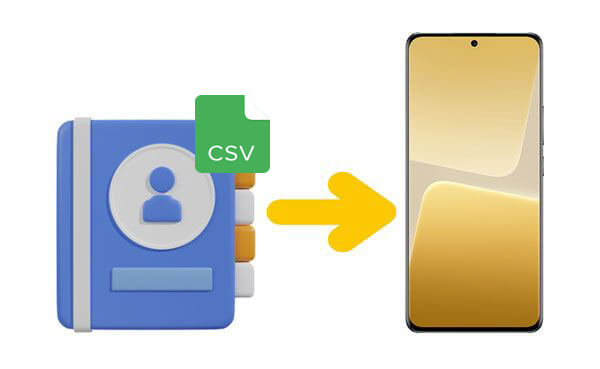
Как импортировать контакты в формате CSV на телефон Android ? Если у вас есть учетная запись Gmail и вы не хотите загружать какое-либо другое программное обеспечение, этот метод может вам подойти. Просто следуйте инструкциям ниже, чтобы узнать, как импортировать контакты CSV на Android с помощью учетной записи Gmail.
Шаг 1. Откройте браузер на своем компьютере, войдите в свою учетную запись Google, перейдите на левую панель и нажмите «Gmail». В раскрывающемся меню выберите «Контакты».
Шаг 2. После входа на вкладку «Контакты» найдите «Еще» и в выпадающем меню нажмите «Импортировать».

Шаг 3. Теперь нажмите «Выбрать файлы» во всплывающем окне, чтобы найти сохраненный CSV-файл и импортировать его в свою учетную запись Gmail.
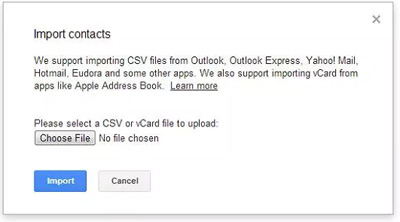
Шаг 4. Теперь CSV-файл импортирован в вашу учетную запись Gmail, и вы можете войти в него на своем Android .
Шаг 5. Затем перейдите в «Настройки», найдите опцию «Учетные записи и синхронизация» на своем телефоне Android и выберите свою учетную запись Google. После этого нажмите «Синхронизировать контакты» > «Синхронизировать сейчас», после чего все контакты CSV будут импортированы на ваш Android .

Теперь мы научим вас другому способу импорта контактов на телефон Android напрямую из CSV. Но сначала вам понадобится CSV-файл Excel на вашем компьютере. Если у вас нет такого файла, выполните шаг 1, чтобы создать его. Если у вас уже есть, пропустите шаг 1 и начните с шага 2.
Как импортировать контакты на телефон Android напрямую из файла CSV?
Шаг 1. Создайте новый документ Excel и заполните ячейки информацией о ваших контактах следующим образом. По завершении сохраните его в формате CSV.
Шаг 2. Войдите в свою учетную запись Google в браузере. Выберите «Контакты» слева. Нажмите «Еще» > «Импортировать», затем нажмите «Выбрать файл», чтобы выбрать файл CSV.
Шаг 3. Далее во всплывающем окне нажмите кнопку «Импортировать». Теперь CSV-файл Excel был перенесен в вашу учетную запись Google. Вы можете просмотреть его на своем телефоне Android .
Шаг 4. Затем снова перейдите влево и нажмите кнопку «Экспорт», чтобы экспортировать CSV-файл Excel в файл vCard, совместимый с вашим Android .

Шаг 5. Войдите в Google Диск в браузере и войдите в свою учетную запись Google. Перейдите в левый столбец, нажмите «+Новый» и выберите «Загрузить файл». Затем выберите файл vCard, который вы экспортировали на шаге 4.
Шаг 6. Загрузите и запустите приложение Google Drive на своем Android и войдите в свою учетную запись Google. Найдите загруженный вами файл vCard, нажмите на него и выберите «Загрузить». Затем он будет загружен на ваш Android .
Шаг 7. Запустите приложение «Контакты» на своем Android . Нажмите трехточечный значок в правом верхнем углу экрана. Выберите «Настройки» или «Управление контактами». Затем нажмите кнопку «Импорт/Экспорт контактов» и выберите «Импорт» > «Внутренняя память» > «Телефон», чтобы выбрать файл vCard. Затем контакты будут импортированы на ваш Android .
Примечание. Шаг 7 может немного отличаться, если он выполняется на телефонах Android с разными моделями телефонов.
Если вы используете Microsoft Outlook для управления своей электронной почтой и контактами, вы также можете импортировать контакты CSV в Android без использования Gmail. Этот способ подойдет тем, кто предпочитает сервисы Microsoft или работает в экосистеме Windows .
Как импортировать контакты CSV на телефоны Android с помощью Outlook? Вот как:
Шаг 1. На своем компьютере откройте Outlook и выберите «Файл» > «Открыть и экспортировать» > «Импорт/Экспорт».
Шаг 2. Выберите «Импортировать из другой программы или файла» и нажмите «Далее». Затем выберите «Значения, разделенные запятыми» и еще раз нажмите «Далее».
Шаг 3. Нажмите «Обзор», чтобы выбрать файл CSV, выберите «Как обрабатывать дубликаты», а затем нажмите «Далее».
Шаг 4. Выберите папку «Контакты» для импорта, затем нажмите «Готово». Ваши контакты теперь появятся в Outlook.
Шаг 5. Теперь синхронизируйте свою учетную запись Outlook с телефоном Android . На Android перейдите в «Настройки» > «Учетные записи» > «Добавить учетную запись» > «Outlook» и войдите в систему под своей учетной записью Microsoft.

Шаг 6. После входа в систему включите «Синхронизацию контактов» и подождите несколько минут. Все ваши контакты в формате CSV будут автоматически синхронизированы с вашим телефоном Android .
Примечание. Убедитесь, что ваш CSV-файл имеет правильный формат и соответствует полям контактов Outlook, чтобы избежать пропуска данных.
Если вы хотите напрямую импортировать различные типы файлов контактов, таких как VCF (vCard) или даже контакты Outlook, в Android без использования Gmail или Google Drive, Coolmuster Android Assistant может стать идеальным выбором. Независимо от того, хотите ли вы импортировать контакты в Android или экспортировать контакты Android на компьютер, это может удовлетворить ваши требования. Помимо контактов, он широко поддерживает другие категории передачи файлов, включая SMS, журналы вызовов, музыку, видео, фотографии и т. д. Эти фантастические функции уникальны и не имеют себе равных.
Какие ключевые преимущества этого проекта делают его достойным вашего доверия? Подробности следующие:
Как вы можете использовать этот продукт для импорта контактов на устройство Android ?
01 Нажмите кнопку ниже, чтобы загрузить программное обеспечение на свой компьютер, установить и включить его в соответствии с подсказками.
02 Вы можете выбрать USB или Wi-Fi для подключения телефона Android к компьютеру. После успешного подключения вы увидите следующий интерфейс.

03 Выберите «Контакты» > «Все контакты» на левой панели. Затем нажмите «Импортировать» в верхнем меню, чтобы выбрать файлы контактов, которые необходимо импортировать в Android . Затем подтвердите операцию импорта контактов из VCF, Outlook или других файлов резервных копий.

Видеогид
Импорт контактов CSV на телефон Android не должен быть сложным. Независимо от того, предпочитаете ли вы использовать контакты Google или Microsoft Outlook, всегда найдется метод, соответствующий вашей ситуации.
Если вы уже пользуетесь службами Google, импорт через Gmail будет простым и эффективным. Для тех, кто управляет контактами с помощью Outlook, синхронизация через вашу учетную запись Microsoft также может облегчить работу. А если вам нужно более прямое и гибкое решение, не зависящее от облачных сервисов, Coolmuster Android Assistant предлагает профессиональный способ обработки различных форматов контактов, таких как VCF и даже файлы Outlook.
Похожие статьи:
Импортируйте контакты на устройство Android без особых усилий | 6 удобных методов
Как перенести контакты с компьютера на телефон Android [5 проверенных способов]
Как добавить контакты в телефон Android с помощью 5 эффективных методов
Как синхронизировать контакты с учетной записью Google [Полное руководство в 2025 году]





